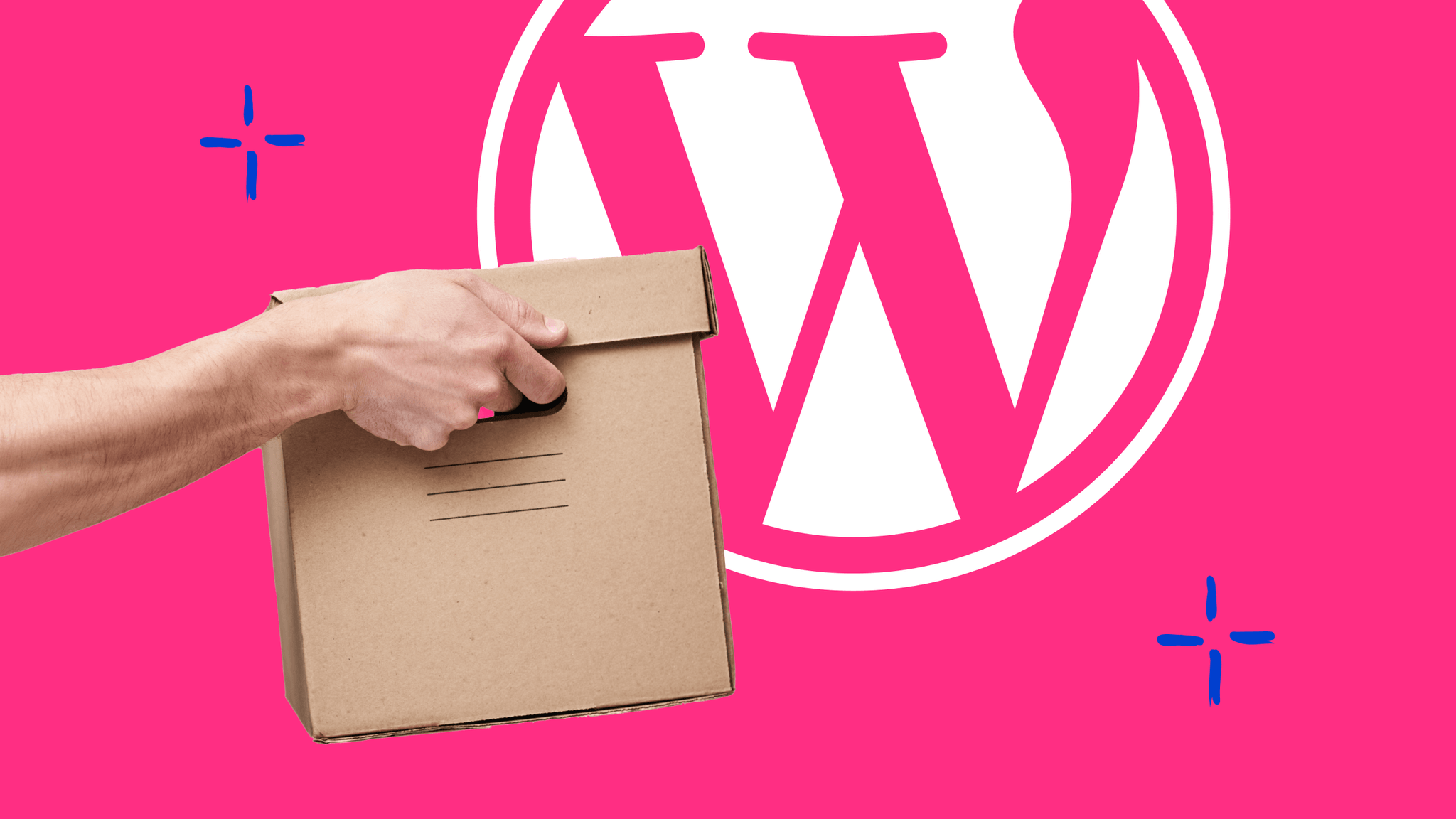Squarespace jest szczególnie popularny w Stanach Zjednoczonych. Czy Ty również polegasz na tym narzędziu z USA i zastanawiasz się teraz, czy nie lepiej byłoby przenieść swoją stronę ze Squarespace na WordPressa? W takim razie w tym artykule znajdziesz przegląd wszystkiego, co powinieneś wziąć pod uwagę przy przenoszeniu. Oraz odpowiedź na pytanie, kiedy warto zmienić stronę ze Squarespace na WordPress.
Czym jest Squarespace?
Squarespace to uniwersalny kreator stron internetowych, dzięki któremu możesz tworzyć strony metodą "przeciągnij i upuść". Nie musisz posiadać żadnej wiedzy na temat programowania i możesz wybrać odpowiednie rozwiązanie dla swoich prywatnych lub profesjonalnych stron, portfolio, blogów i sklepów internetowych spośród wielu różnych szablonów.
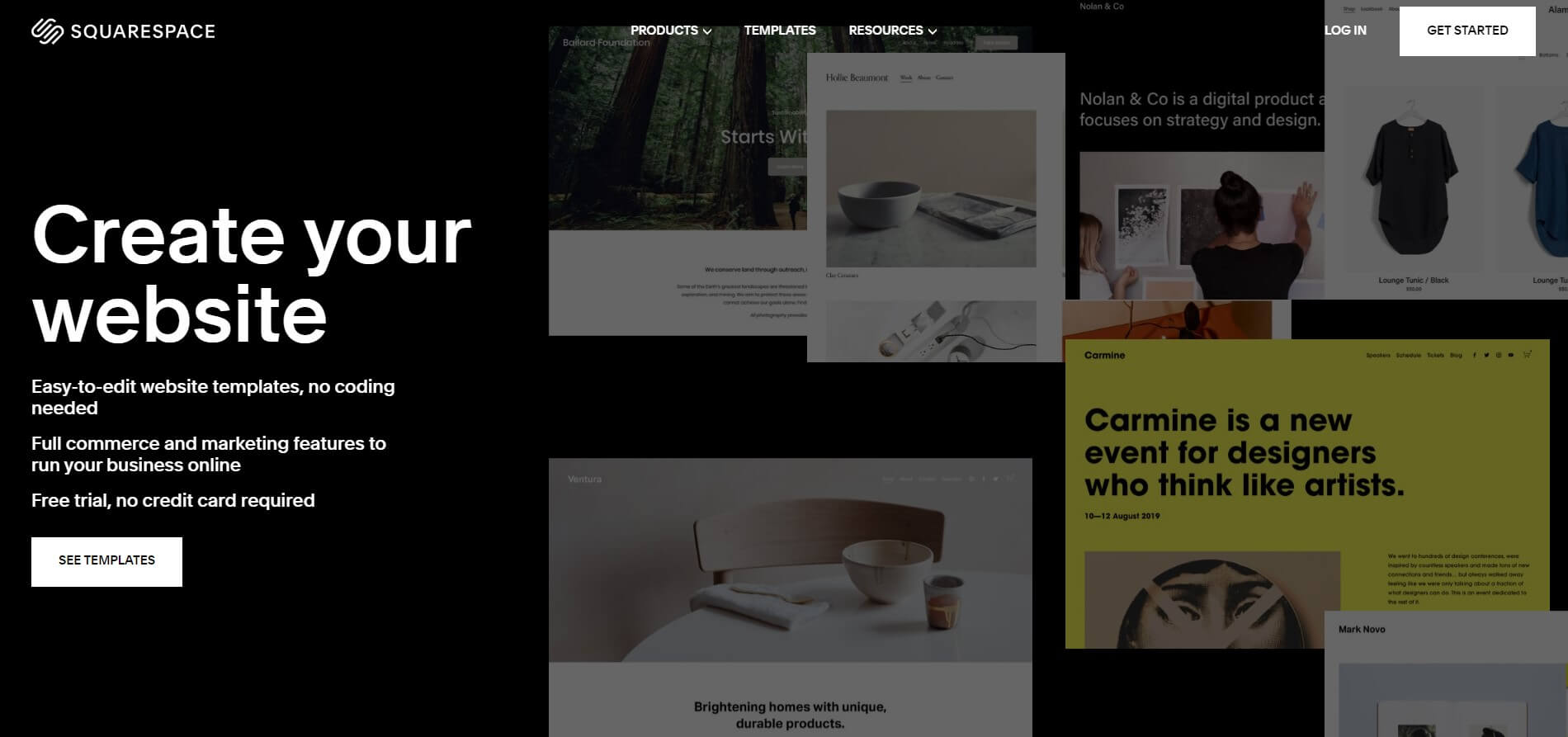
Szablony mają wiele zintegrowanych funkcji, na przykład narzędzia SEO i marketingowe. Możesz też wzbogacić swoje strony o rozszerzenia innych firm, na przykład do handlu elektronicznego. Jednocześnie Twoja strona jest hostowana bezpośrednio przez Squarespace.
Dla kogo przeznaczony jest Squarespace?
Dzięki prostej zasadzie modułowej nawet początkujący mogą używać Squarespace do tworzenia w pełni funkcjonalnych stron internetowych o pięknym wyglądzie. To sprawia, że system jest interesujący nie tylko dla osób prywatnych, ale także dla freelancerów i soloprenerów. Jednak firmy również korzystają z przyjaznych dla użytkownika funkcji biznesowych.
Ile kosztuje Squarespace?
Aby korzystać z rozwiązań internetowych łącznie z hostingiem Squarespace, musisz wykupić miesięczny lub roczny abonament. Koszty zaczynają się od 11 euro miesięcznie za plan podstawowy. Za pakiet biznesowy płacisz od 17 euro miesięcznie. Jeśli chcesz prowadzić sklep internetowy, musisz zainwestować co najmniej 24 euro miesięcznie.
Jeśli wybierzesz plan roczny, nie tylko skorzystasz z niższych cen, ale także otrzymasz bezpłatnie własną domenę na rok.
"*" wyświetla wymagane pola
Co to jest WordPress?
Jako najpopularniejszy system zarządzania treścią (CMS) z pewnością znasz WordPressa. Tak jak w przypadku Squarespace, WordPress umożliwia budowanie stron internetowych różnego rodzaju na zasadzie modułowej.
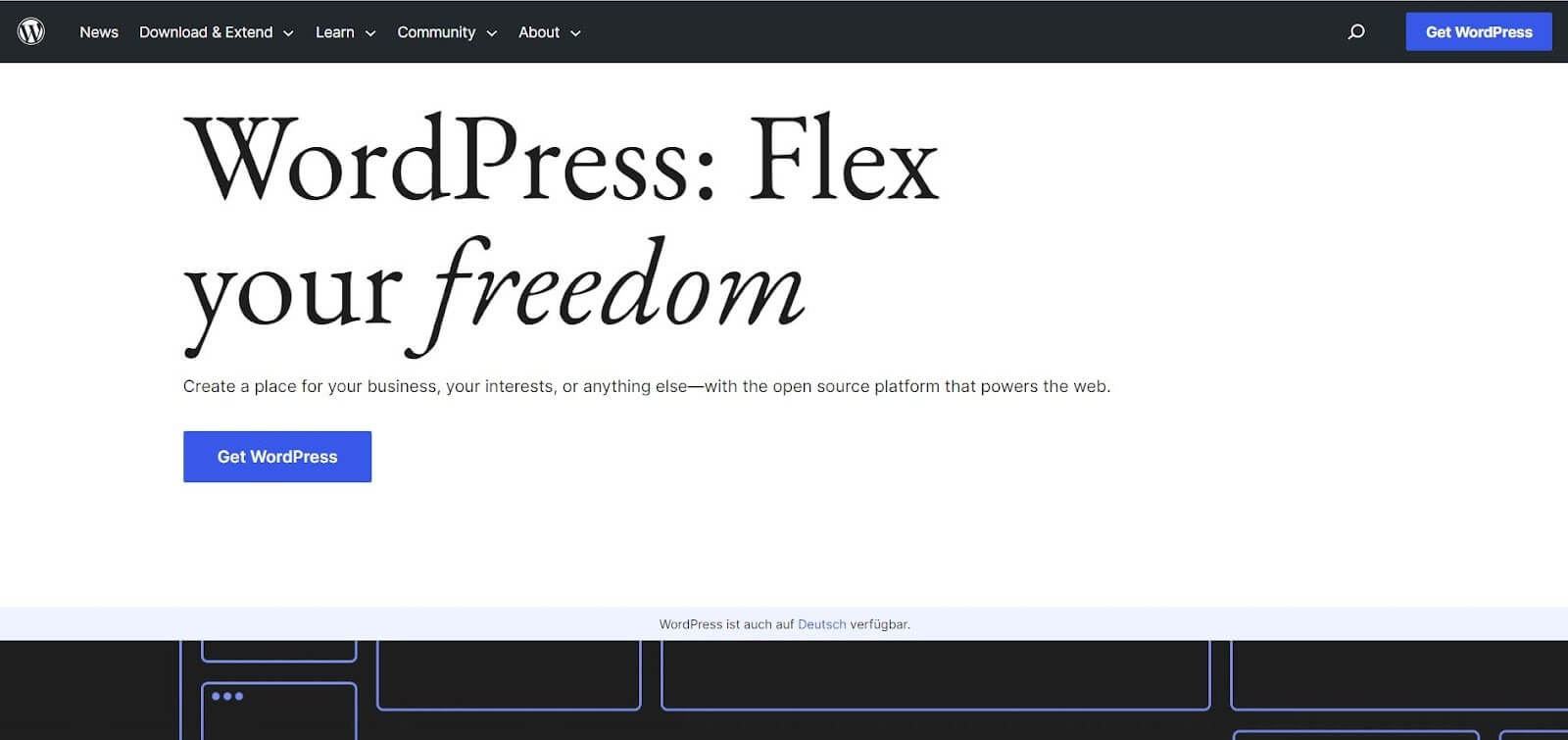
Jednak jako oprogramowanie open source WordPress potrafi jeszcze więcej. Na przykład do projektowania stron internetowych masz do dyspozycji niezliczoną liczbę szablonów (motywów), a także wtyczek i kreatorów stron. Dzięki nim możesz w każdej chwili indywidualnie rozbudowywać swoje strony internetowe.
Dla kogo przeznaczony jest WordPress?
Nawet bez umiejętności programowania możesz zrealizować wspaniałe projekty internetowe za pomocą WordPressa. Jednocześnie programiści też dostają swoje pieniądze i mogą się twórczo wyżyć. Niezależnie od tego, czy jest to freelancer, bloger, agencja czy mała lub duża firma - WordPress jest w zasadzie przeznaczony dla każdego, kto chce realizować indywidualne projekty internetowe różnej wielkości.
Ile kosztuje WordPress?
WordPress jest zasadniczo darmowy. Dodatkowe koszty mogą wynikać między innymi z domeny, hostingu oraz wyboru motywów i wtyczek, za które pobierana jest opłata.
Jakie są najlepsze darmowe motywy WordPress?
Zastanawiasz się, jak stworzyć świetne strony internetowe przy niskim budżecie? Na naszym blogu przedstawiamy szczegółowo 15 najlepszych darmowych motywów WordPress.
Dlaczego warto przejść ze Squarespace na WordPress?
Prawdopodobnie początkowo byłeś pod wrażeniem łatwości obsługi i atrakcyjnych projektów Squarespace. Jednak prędzej czy później dotrzesz do granic możliwości tego kreatora stron. Zwłaszcza gdy Twój biznes nabiera tempa i chcesz dostosować swoją stronę do swoich indywidualnych potrzeb, ze Squarespace niewiele zdziałasz. Wtedy najprawdopodobniej nadejdzie czas na zmianę.
W dalszej części artykułu przyjrzymy się bliżej punktom, w których Squarespace osiąga swój limit - i temu, jak WordPress może ponownie dać Ci impuls. Bezpośrednie porównanie obu systemów stron internetowych znajdziesz również w naszym wpisie na blogu Squarespace vs WordPress.
Indywidualność
Wielką zaletą Squarespace jest to, że w zasadzie wystarczy kierować się systemem modułowym, aby stworzyć w pełni funkcjonalną stronę internetową. Jednak to również ogranicza twoją kreatywność i indywidualność. Ponadto musisz wcześniej zastanowić się, jakich funkcji potrzebujesz, aby wybrać odpowiedni pakiet abonamentowy.
Jako otwarty system, WordPress pozwala na dostosowanie i rozbudowę witryny w dowolnym momencie, nawet później. Na przykład, jeśli chcesz później dodać sklep internetowy, często wystarczy zainstalować odpowiednią wtyczkę, taką jak WooCommerce. W każdej chwili możesz nawet zmienić motyw i nadać swojej stronie zupełnie nowy wygląd.
W WordPressie możesz samodzielnie wprowadzać poprawki do kodu lub zatrudnić do tego celu agencję. Oznacza to, że nie ma praktycznie żadnych ograniczeń co do wyglądu i funkcjonalności Twojej strony.
Rozszerzenia
Squarespace oferuje również ciekawe rozszerzenia dla Twoich stron. Wybór aplikacji innych firm jest dostępny w jego własnej aplikacji. Jest on jednak ograniczony i nie ma porównania z ogromną pulą wtyczek do WordPressa, która jest stale rozbudowywana przez dużą społeczność WordPressa.

Niezależnie od tego, jaki problem napotkasz lub jaką masz wizję swojej idealnej strony internetowej, jest bardzo prawdopodobne, że istnieje już rozwiązanie lub odpowiednia wtyczka. Warto więc je przejrzeć!
Uwaga: Mimo że masz pełną swobodę, nie powinieneś przesadzać z wtyczkami WordPress. Zbyt wiele wtyczek obciąża Twoją stronę i sprawia, że jest ona wolna. O tym, jak zapewnić optymalne działanie witryny WordPress, dowiesz się z naszego artykułu Przyspiesz WordPressa: Najlepsze wskazówki dla większej wydajności.
Hosting
Squarespace przejmuje hosting Twoich stron, a także dba o regularne aktualizacje i bezpieczeństwo danych. Na pierwszy rzut oka jest to oczywiście bardzo wygodne, ale sprawia, że nie masz elastyczności.
W przypadku WordPressa zasadniczo musisz wziąć odpowiedzialność za takie kwestie jak bezpieczeństwo i aktualizacje techniczne. Możesz jednak wybrać swój hosting całkowicie
Który hosting WordPressa jest dla Ciebie odpowiedni?
Nie jesteś pewien, który pakiet hostingowy WordPress jest dla Ciebie odpowiedni? Przeczytaj nasz e-book zawierający 13 korzyści płynących z Managed WordPress Hosting i dowiedz się, jak znaleźć odpowiednie wsparcie, aby zoptymalizować swoje strony internetowe.
Koszty
Niezależnie od tego, jak zaprojektujesz swoją stronę, Squarespace jest zawsze płatny. Dokładne koszty zależą od modelu subskrypcji, który wybierzesz. Jeśli chcesz prowadzić sklep internetowy, na pewno będziesz musiał zdecydować się na jeden z drogich pakietów e-commerce. Jeśli korzystasz z rozszerzeń od innych dostawców, mogą pojawić się dodatkowe koszty. W cenę wliczony jest jednak hosting i domena, ta ostatnia przynajmniej na rok.
W przypadku WordPressa na początku nic nie płacisz. Ostatecznie możesz zbudować kompletną stronę internetową bez dodatkowych kosztów za system CMS, korzystając z darmowych motywów i wtyczek. Sklep internetowy można również założyć za darmo, korzystając z WooCommerce. Jednak motyw musi być kompatybilny. Aby uzyskać pełną funkcjonalność, powinieneś skorzystać z płatnych rozszerzeń. Oczywiście zawsze należy wziąć pod uwagę koszty hostingu i domeny.
W sumie daje to bardzo indywidualne koszty dla twojej witryny WordPress. W zależności od Twojego budżetu możesz sam zdecydować, ile chcesz wydać na poszczególne funkcje i usługi.
Samouczek: Migracja strony Squarespace do WordPressa
Przekonały Cię zalety WordPressa? W takim razie możesz rozpocząć migrację swojej strony. Ale uwaga: migracja strony internetowej zawsze wymaga pewnego nakładu pracy. Zwłaszcza przejście z zamkniętego systemu stron internetowych, jakim jest Squarespace, na system CMS taki jak WordPress wiąże się z wyzwaniami i zajmuje trochę czasu. Najważniejsze jest dobre przygotowanie i kontrola, dzięki czemu w końcu wszystko będzie dopasowane i będzie działało tak, jak chcesz.
Czy jesteś gotowy? Pozwól, że przedstawimy Ci siedem najważniejszych kroków, które pozwolą Ci zmigrować Twoją stronę ze Squarespace do WordPressa.
Transfer WordPressa wyjaśniony w prosty sposób
Chcesz wiedzieć, jak przenieść swoją witrynę z innego systemu do WordPressa? Podpowiadamy między innymi, jak zmigrować witrynę Wix do WordPressa. Mamy też instrukcje dotyczące przenoszenia z Jimdo do WordPressa i z Joomli do WordPressa.
1. Wybierz dostawcę usług hostingowych
Pierwszym krokiem jest znalezienie hostingu dla swojej nowej witryny WordPress. Wybór jest duży, więc możesz wybrać dostawcę hostingu, który najlepiej odpowiada Twoim potrzebom i budżetowi. Poświęć trochę czasu na porównanie różnych ofert i modeli hostingowych.
Na przykład w Raidboxes specjalizujemy się w WordPressie i pomagamy Ci profesjonalnie zarządzać i optymalizować Twoje strony internetowe dzięki naszemu zarządzanemu hostingowi WordPress.
2. Zainstaluj WordPress
Następnie musisz zainstalować WordPressa. Można to zrobić na dwa sposoby:
- Pobierasz CMS ręcznie z WordPress.org a następnie na serwer.
- U wielu dostawców usług hostingowych, takich jak Raidboxes, WordPress jest automatycznie instalowany jednym kliknięciem podczas tworzenia nowej witryny.

3. Wyeksportuj zawartość ze Squarespace
Następnie przejdź do eksportowania zawartości Squarespace i przygotowania jej do przeniesienia. Działa to w następujący sposób:
- Przejdź do ustawień zaawansowanych na desce rozdzielczej Squarespace.
- Kliknij na Import/Eksport, a następnie na EXPORT.
- Wybierz opcję WordPress.
- Pobierz plik XML i zapisz go na swoim komputerze w miejscu, w którym będziesz mógł go szybko znaleźć.
Plik XML umożliwia eksportowanie większości zawartości witryny Squarespace, w tym stron, postów i bloków tekstowych - ale niestety nie wszystkiego. Zwłaszcza jeśli chcesz przenieść sklep internetowy do WordPressa, napotkasz tu pewne problemy, ponieważ na przykład nie można wyeksportować stron produktów, obrazów ani niestandardowego CSS. Musisz kopiować i wklejać te elementy ręcznie, co może być bardzo uciążliwe. W tym przypadku łatwiejsze może być ponowne skonfigurowanie sklepu.
Jeśli jednak chodzi tylko o zdjęcia, istnieje inne rozwiązanie. Zajmiemy się tym w następnym kroku.
4. Importuj zawartość do WordPressa
Twoja strona w Squarespace jest już bezpiecznie spakowana i załadowana, że tak powiem. Teraz nadszedł czas na prawdziwe przenosiny:
- Otwórz witrynę WordPress Dashboard i przejdź do Narzędzia → Importuj.
- Twój plik importu XML jest już przygotowany dla WordPressa, więc w następnym kroku wybierz opcję WordPress.
- Kliknij na Instaluj teraz. Spowoduje to zainstalowanie programu Importer WordPressa. Jeśli jest on już dostępny, możesz go po prostu uruchomić w tym kroku.
- Wybierz plik XML z zawartością swojej strony w Squarespace i prześlij go.
- Teraz musisz przypisać autorom elementy.
- Następnie rozpocznij proces importowania. Możesz po prostu pozwolić mu działać w tle i śledzić go za pomocą paska postępu.
- Po zakończeniu importu otrzymasz wiadomość. Gotowe!

Jak już wspomniałem, musisz teraz zaimportować swoje obrazy oddzielnie, ponieważ plik XML zaimportował oryginalne adresy URL obrazów, ale nie same multimedia. Aby to zrobić, należy ręcznie pobrać pliki graficzne ze Squarespace, a następnie przesłać je do nowej witryny WordPress.
Możesz też użyć wtyczki WordPressa, takiej jak Auto Upload Images. Rozpoznaje ona adresy URL obrazów i automatycznie przesyła odpowiednie pliki obrazów.
5. Sprawdź zawartość i wybierz motyw
Po zaimportowaniu powinieneś dokładnie sprawdzić wszystkie strony, posty i treści. Zaktualizuj również strukturę linków i zoptymalizuj ją pod kątem wyszukiwarek.
Wybierz też odpowiedni temat dla swojej strony WordPress. Możesz wykorzystać stary wygląd Squarespace jako wskazówkę (dzięki dużemu wyborowi motywów WordPress na pewno znajdziesz coś podobnego) lub skorzystać z okazji i spróbować czegoś nowego. Potrzebujesz pomocy w wyborze? Sprawdź naszą listę najlepszych motywów WordPress!
Uwaga
Może się okazać, że ten krok jest dość czasochłonny, ponieważ musisz ponownie skonfigurować projekt. Po instalacji WordPress jest zupełnie „goły". Prawdopodobnie znajdziesz podobny motyw, ale nie wszystkie elementy, widżety, suwaki i inne, których używałeś na Squarespace, są 1:1 w WordPressie. Może się więc okazać, że będziesz musiał wykazać się odrobiną kreatywności i przebudować swój projekt. Może to być uciążliwe, ale jest to też dobra okazja, żeby nadać swojej stronie nowy wygląd.
6. Uaktualnij domenę
Twoja nowa strona internetowa WordPress jest już gotowa i działa. Teraz musi tylko stać się widoczna. Do tego potrzebna jest domena. Oczywiście możesz po prostu zarejestrować nową domenę. Możesz też zaktualizować istniejącą w Squarespace.
Jak dokładnie to zrobić, zależy od tego, gdzie zarejestrowana jest twoja domena. Z reguły musisz dostosować ustawienia DNS tak, aby domena wskazywała na twoją nową witrynę WordPress. Nawet jeśli hostujesz swoją witrynę WordPress za pośrednictwem strony Raidboxes, możesz zabrać ze sobą starą domenę lub zabezpieczyć nową.
7. Dalszy rozwój strony internetowej
Po wykonaniu wszystkich powyższych kroków możesz teraz zarchiwizować swoje strony internetowe w Squarespace lub zrezygnować z taryfy i poświęcić się całkowicie swoim stronom internetowym w WordPressie. Ciesz się nowo odkrytą wolnością, przeglądaj wtyczki i rozwijaj swoją stronę tak, jak chcesz. Baw się dobrze!
Najczęściej zadawane pytania dotyczące przejścia ze Squarespace na WordPressa
Squarespace vs. WordPress - co jest lepsze?
Nie ma jednej uniwersalnej odpowiedzi na pytanie, czy lepszy jest Squarespace czy WordPress. Zestaw do budowania stron internetowych Squarespace jest odpowiedni dla początkujących, którzy chcą tworzyć i zarządzać przejrzystą i pięknie zaprojektowaną stroną. Dla większych projektów internetowych oraz większej indywidualności i swobody w wyborze hostingu i rozszerzeń polecany jest WordPress.
Czy Squarespace to CMS?
Squarespace to system zarządzania treścią. Oznacza to, że możesz go używać do tworzenia, zarządzania i zmieniania treści na swojej stronie bez głębokiej wiedzy technicznej. Zestaw do tworzenia stron internetowych Squarespace skupia się przede wszystkim na łatwości obsługi i projektowaniu, natomiast inne CMS-y, takie jak WordPress, oferują szerszy zakres funkcji.
Ile kosztuje Squarespace?
Squarespace jest dostępny w modelu subskrypcji miesięcznej lub rocznej. Dokładne koszty zależą od wybranej taryfy: plan podstawowy jest dostępny od 11 euro miesięcznie. Najdroższy plan z rozszerzonymi usługami dla e-commerce zaczyna się od 36 euro miesięcznie.
Ile kosztuje strona internetowa oparta na WordPress?
Po pierwsze, WordPress jest darmowy. To, ile ostatecznie kosztuje twoja witryna WordPress, zależy od różnych czynników, takich jak hosting, domena, wybrane motywy i wtyczki.
Twoje pytania dotyczące WordPressa
Masz pytania dotyczące systemu CMS WordPress? W takim razie skontaktuj się z nami w każdej chwili. Chcesz być informowany o kolejnych publikacjach na temat WordPress i WooCommerce? Obserwuj nas na LinkedIn, Facebook, Twitter lub poprzez nasz Newsletter.